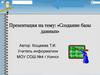Похожие презентации:
Создание базы данных
1. Презентация на тему: «Создание базы данных»
2. Базы данных
База данных – это информационная модель,позволяющая в упорядоченном виде хранить
данные о группе объектов, обладающих
одинаковым набором свойств. Существует
несколько различных структур информационных
моделей и ,соответственно, различных типов
баз данных:
табличные
иерархические
сетевые
3. Табличные базы данных
Табличная база данных содержит переченьобъектов одного типа. Столбцы такой таблицы
называются полями, а строки являются
записями об объекте.
Каждая таблица должна содержать, по
крайней
мере,
одно
ключевое
поле,
содержимое которого уникально для каждой
записи в этой таблице. В качестве ключевого
поля чаще всего используют поле, содержащее
тип данных счетчик. Тип поля определяется
типом данных, которые оно содержит.
4. Табличные базы данных
5. Создание баз данных
Создание баз данных, а также операциипоиска и сортировки данных выполняются
специальными программами – системами
управления базами данных (СУБД). Системой
управления базами данных является
приложение Access, входящее в Microsoft Office.
Окно базы данных – один из главных элементов
интерфейса Access. В базах данных вся
информация хранится в двумерных таблицах,
которые являются базовым объектом баз
данных; все остальные объекты создаются на
основе существующих таблиц.
6. Запустить Microsoft Office Access: [Пуск – Все программы - Microsoft Office - Microsoft Office Access].
7. Создать новую базу данных: [Файл - Создать… ], а потом [Новая база данных…].
8.
9.
10.
Правойкнопкой
вызвать
контекстное
меню
Нажать
переименовать
столбец
11.
Продолжитьзаполнение таблицы

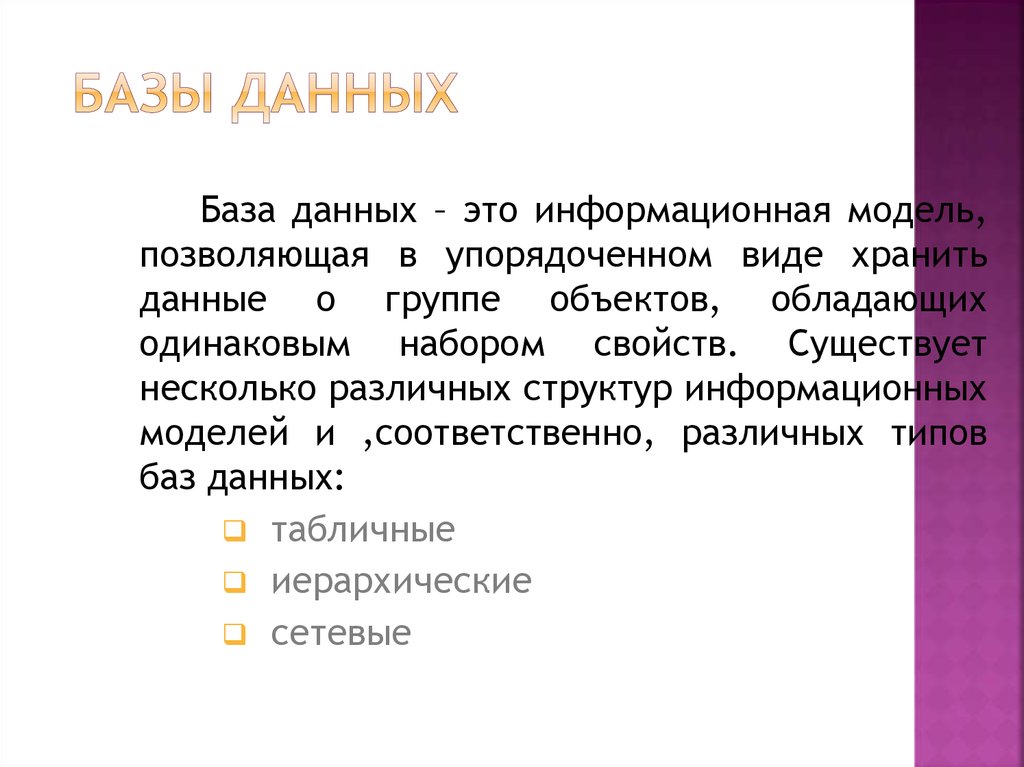



![Запустить Microsoft Office Access: [Пуск – Все программы - Microsoft Office - Microsoft Office Access]. Запустить Microsoft Office Access: [Пуск – Все программы - Microsoft Office - Microsoft Office Access].](https://cf2.ppt-online.org/files2/slide/k/KxmLdwZDsNcig0o6yYb4jR9lv3AaVUTOreJh2SBtE/slide-5.jpg)
![Создать новую базу данных: [Файл - Создать… ], а потом [Новая база данных…]. Создать новую базу данных: [Файл - Создать… ], а потом [Новая база данных…].](https://cf2.ppt-online.org/files2/slide/k/KxmLdwZDsNcig0o6yYb4jR9lv3AaVUTOreJh2SBtE/slide-6.jpg)
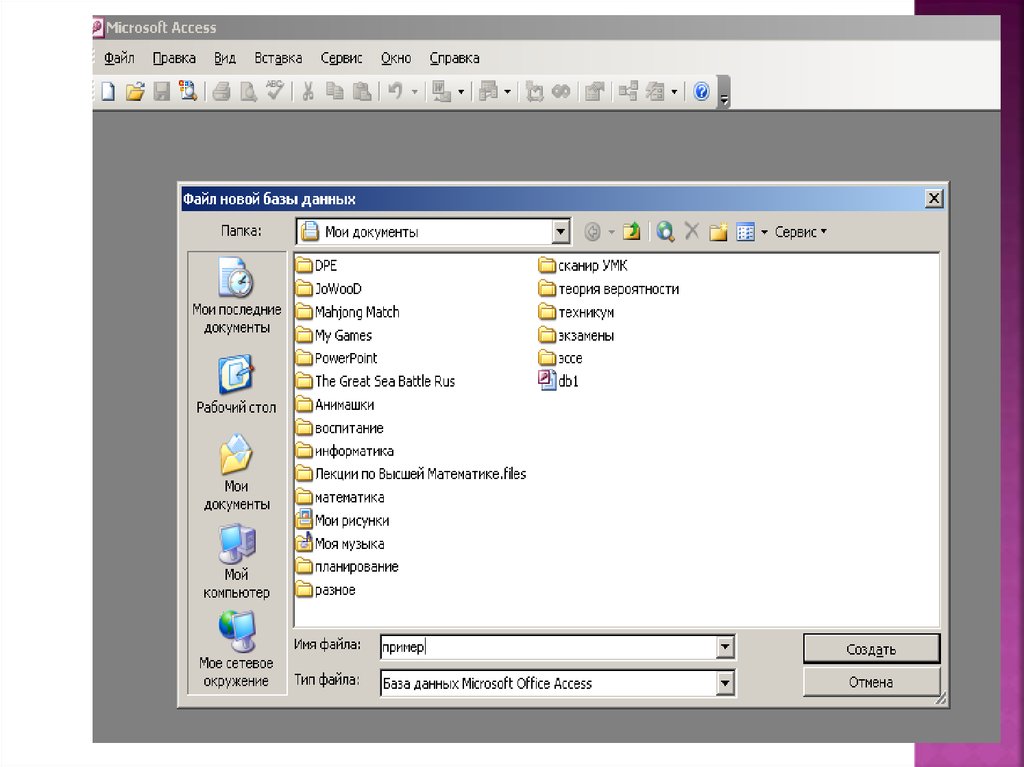
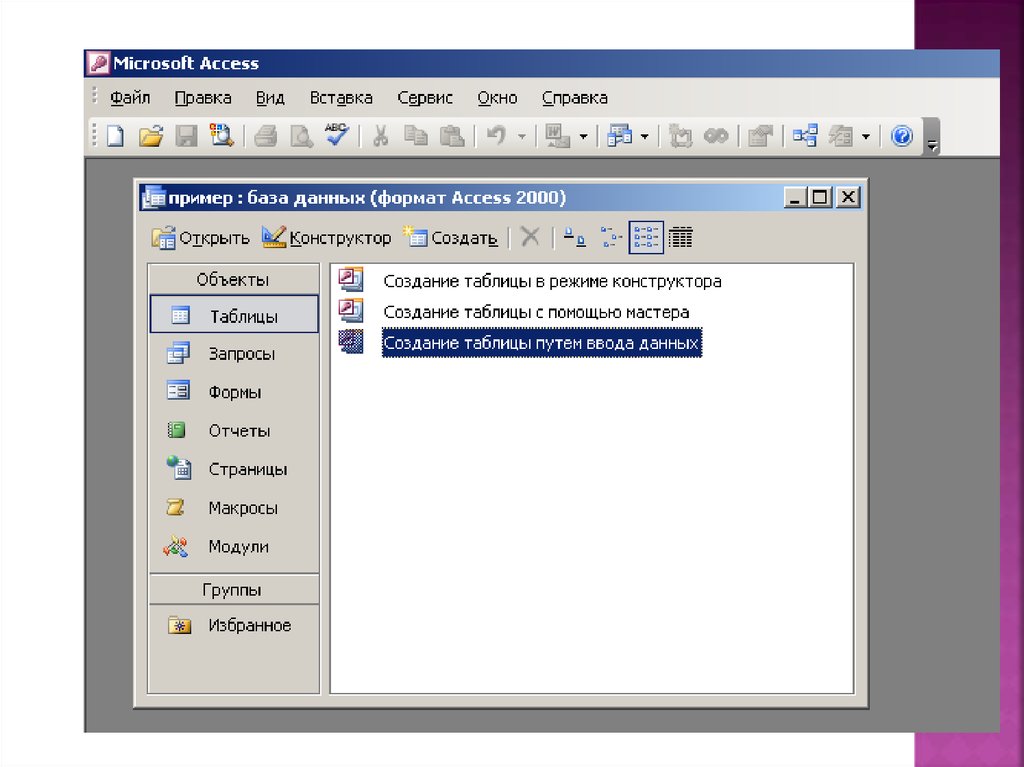

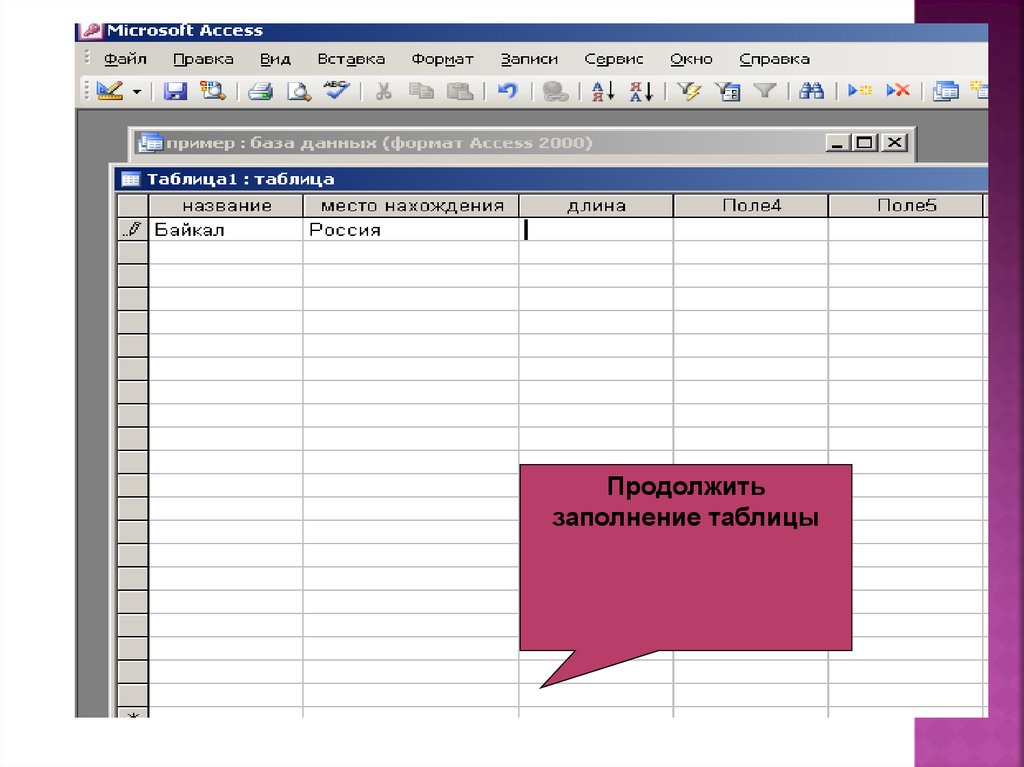
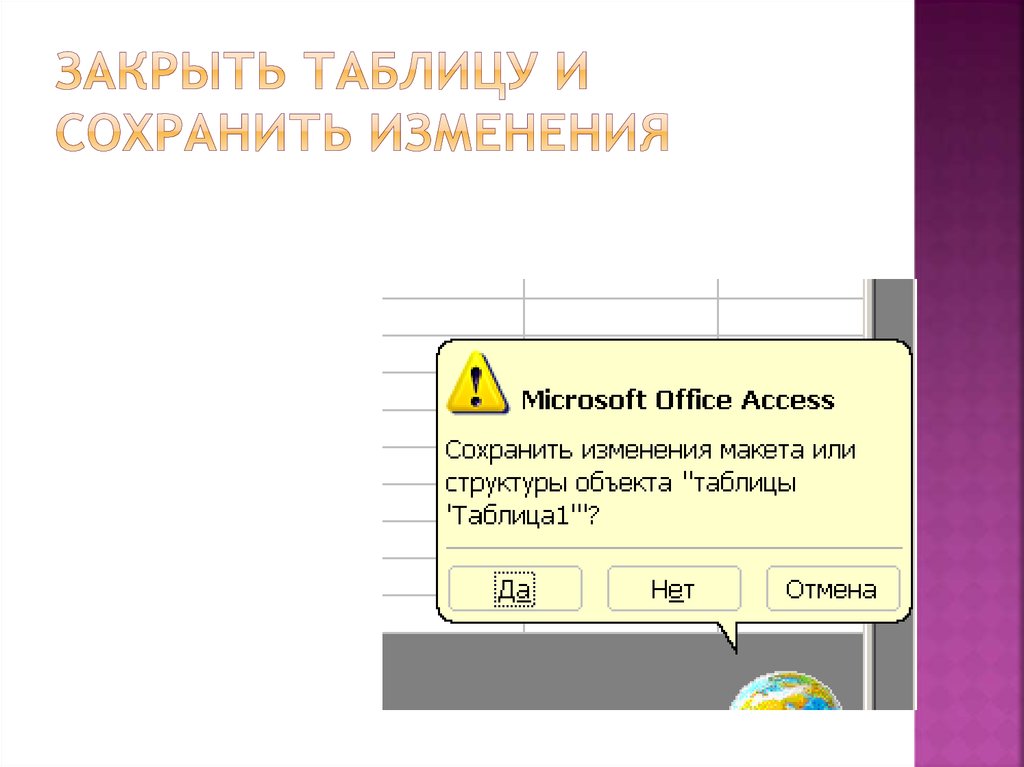

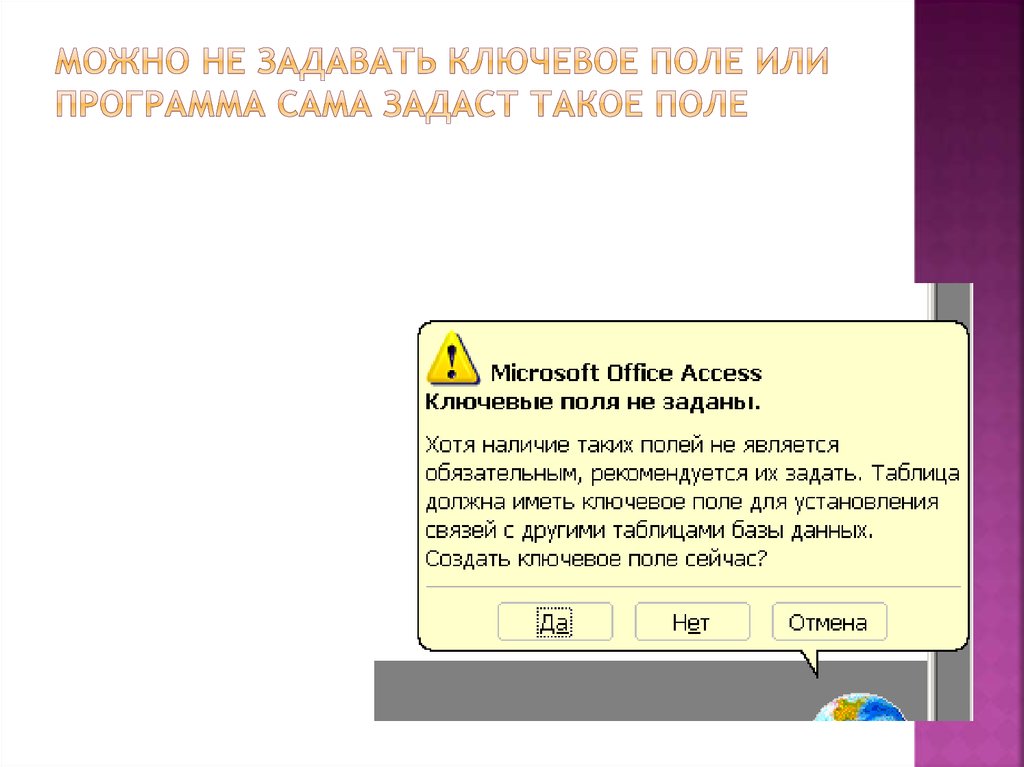

 Базы данных
Базы данных